
RAWファイルの復元、たとえばCR2やNEFファイルの場合は、JPGやPNGのような「通常」または圧縮ファイルの復元よりも微妙な操作が必要です。これらは独自の形式であり、より複雑であること(この記事の後半でさらに詳しく説明します)に加え、圧縮ファイルよりも永久的なデータ損失に陥りやすいです。
しかし、適切なツールがあれば復旧は可能です。この記事では、MacでSDカードからRAWファイルを復旧する方法を紹介します。
目次
RAW写真とは何ですか?
RAW写真は、DSLRやその他のハイパフォーマンスカメラで一般的に使用される、非圧縮および未処理の画像ファイルです。
標準的な写真フォーマットに比べてファイルサイズが大きいことが多いです。これは、色、露出などの詳細情報を含む大量のデータを保持しているためです。したがって、フォトグラファーは可能な限り多くの詳細を保持し、高品質の画像を得るために写真をRAWフォーマットで保存します。
カメラメーカーは独自のRAWフォーマットを使用します。一般的な例としては次のものがあります:
CR2 – キヤノン
NEF – ニコン
ARW – ソニー
RW2 – パナソニック
ORF – オリンパス
RAF – 富士フイルム
PEF – ペンタックス
DNG – ライカ
SRW – サムスン
これらの画像ファイルを処理して共有する段階になると、JPEGまたはPNG形式に変換されることが一般的です。これらの形式はファイルサイズが小さく、普遍的に互換性があり(スマートフォン、コンピュータ、アプリなどで表示できます)。
RAWファイルが削除される一般的な理由
RAWファイルが削除される一般的な理由は4つだけです。そのうちの3つにおいては、DIYによるRAWデータ復元が可能です。以下の箇条書きを確認し、自分でRAWファイルを復元するか、プロに連絡するかを検討してください:
- 誤って削除してしまいました。 RAWファイルを誤って削除した場合、Finderを介してアクセスすることはできません。しかし、そのデータはまだディスクに存在しており、抽出して復元するためには特別なツールが必要です。
- フォーマット中。 誤って削除したデータと同様に、フォーマットによって失われたRAWファイルもディスク上に依然として存在し、それが上書きされるまでそこに残ります。
- 破損. 損傷は通常、データ損失に続きます。ウイルス感染、ソフトウェアの問題、および読み書きプロセス中の中断によって引き起こされることがあります。例えば、突然の停電などです。
- 物理的な損傷。 SDカードは、熱、水、破損により損傷を受け、読み取り不可能になることがよくあります。この場合、メモリカードをデータ復旧センターに送ってください。より高度な設備でデータを復元し、さらなる損傷を防ぐことが可能です。
RAW写真を復元することは可能ですか?
はい!適切なツール、つまりデータ復旧ソフトウェアを使えばRAW写真を復元することが可能です。しかし、お使いのソフトウェアは通常よりも少し多くの作業を必要とします。以下の要素を考慮してください:
- RAWファイルのサイズ – 保存される情報量が多いため、RAWファイルは通常、圧縮ファイルよりもはるかに大きくなります。それは、データが「断片化」または分散されやすくなり、復旧ソフトウェアが困難に直面する可能性があることを意味します。
- 専用ファイルタイプ – RAW写真はカメラメーカーに特有のものです – JPGやPNGのようなファイルタイプとは異なり、標準化されており、ほとんどのソフトウェアで普遍的にサポートされています。
- データの複雑さ – RAWファイルには、圧縮ファイルのほうが復元が簡単な特定の属性がありません – 例えば、明確なファイル構造や組み込みの誤り訂正などです。
要約すると、深刻な断片化に対応でき、複数のメーカーからの広範なRAWファイルタイプをサポートし、一般的なRAWファイルの属性を回避するのに十分な賢さを持つソフトウェアが必要です。
データ復旧ソフトウェアでRAWファイルを復元する方法
前のセクションで簡単に触れたように、削除されたデータは依然としてストレージデバイスのディスク上に存在します。ただし、Finderを通じてアクセスすることはできません。しかし、データ復旧ソフトウェアを使用して、そのデータを抽出して復元することができます。
この記事では、Disk Drill を使用します。これは、コンピューター、ハードドライブ、スマートフォンなどで Magcasm が何百回も使用してきたアプリです。 Disk Drill は、生データ復旧ソフトウェアとして優れており、アプリ内でほとんどの生ファイルをプレビューできます。使いやすさも抜群で、以下の手順に簡単に従うことができます。
ステップ 1. ダウンロード と Disk Drill をインストール。
ステップ2. Disk Drill を起動します(Finder > アプリケーション > Disk Drill)。
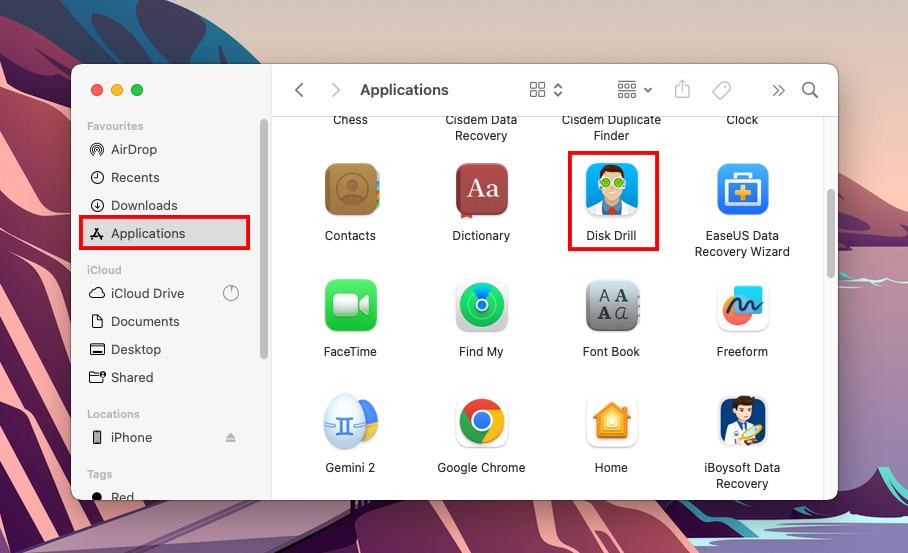
ステップ 3. メインウィンドウのペインで、ストレージデバイスを選択します(SDカードはUSBタイプのカードリーダーを使用している場合、「Generic Storage Device」と表示されることがあります)。次に、「Search for lost data」をクリックします。
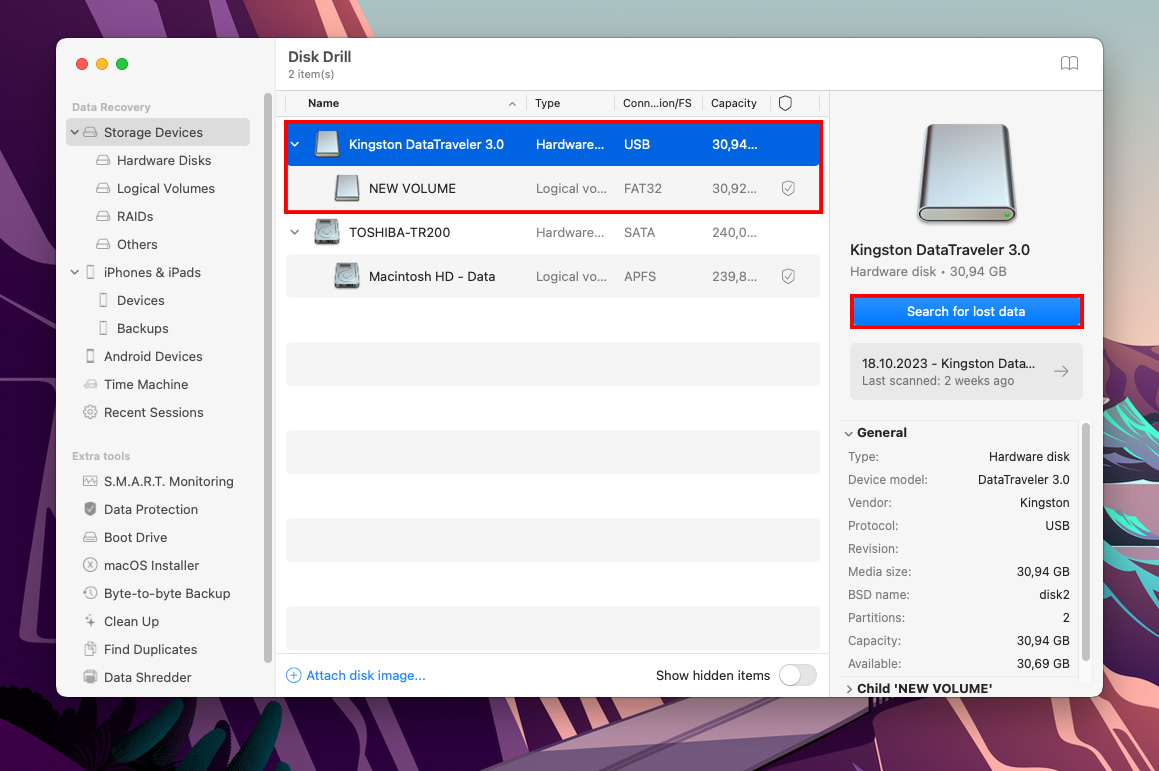
Step 4. Disk Drill がスキャンを完了するのを待ちます。次に、「見つかったアイテムをレビュー」をクリックします。
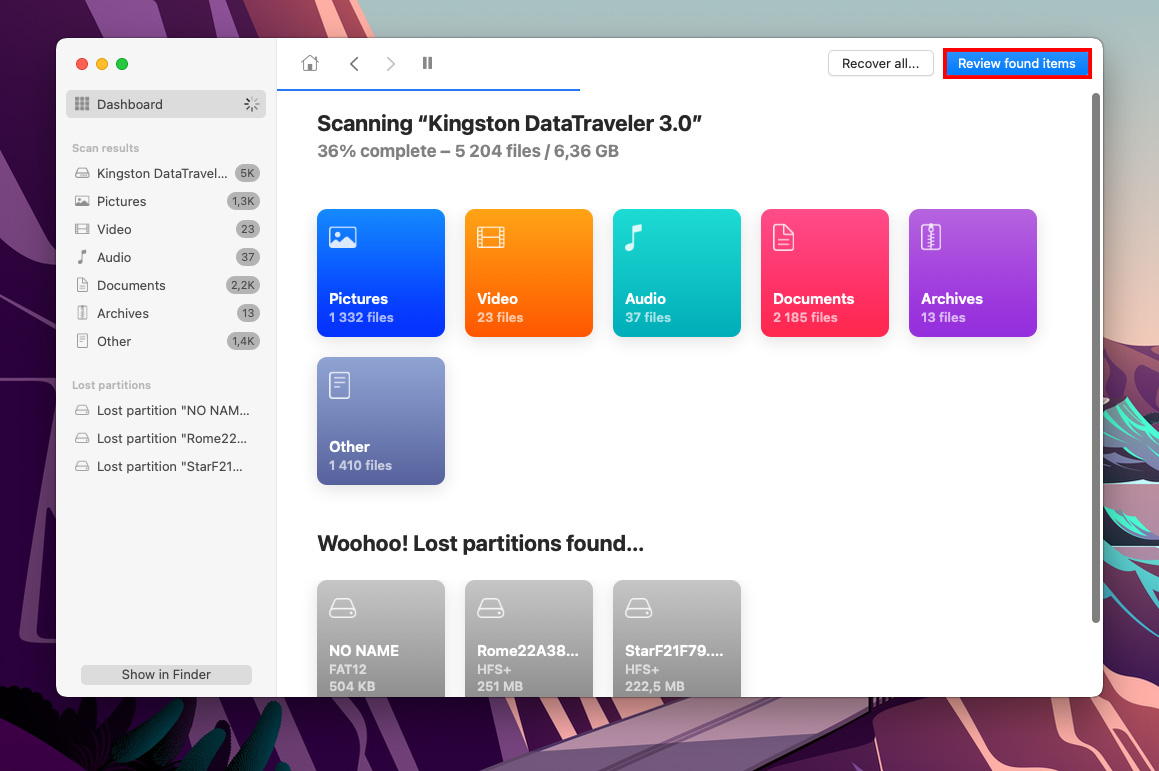
ステップ5. このウィンドウでは、Disk Drillが見つけたすべてのファイルを表示します。検索バーとファイルタイプサイドバーを使用して結果をフィルターできます。リストをニコンのRAWファイルのみに絞り込んでみましょう:
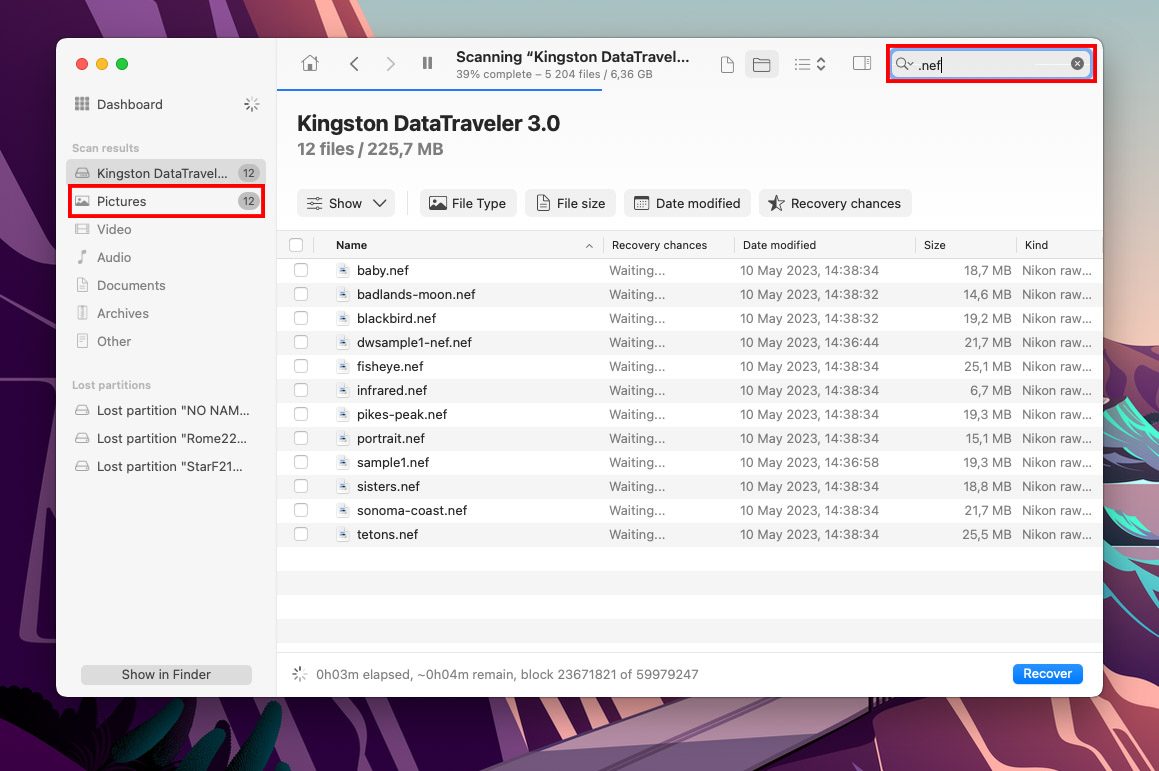
ステップ6. 場合によっては、データ復元ソフトウェアが正確なファイル名を取得できないことがあります。正しいファイルを取得したかどうかを確認するには、ファイル名の横にマウスポインタをかざし、表示される目のボタンをクリックしてください。
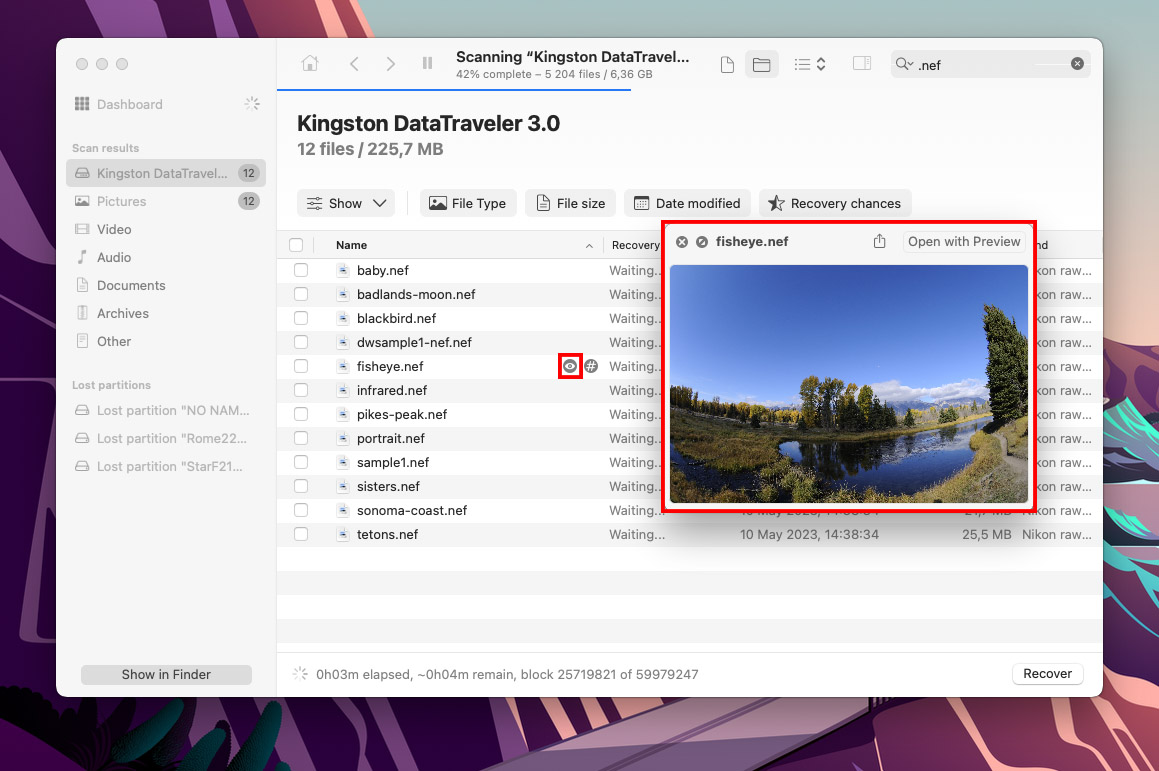
ステップ7. 復元したいファイルの横にあるボックスにチェックを入れ、「復元」をクリックします。
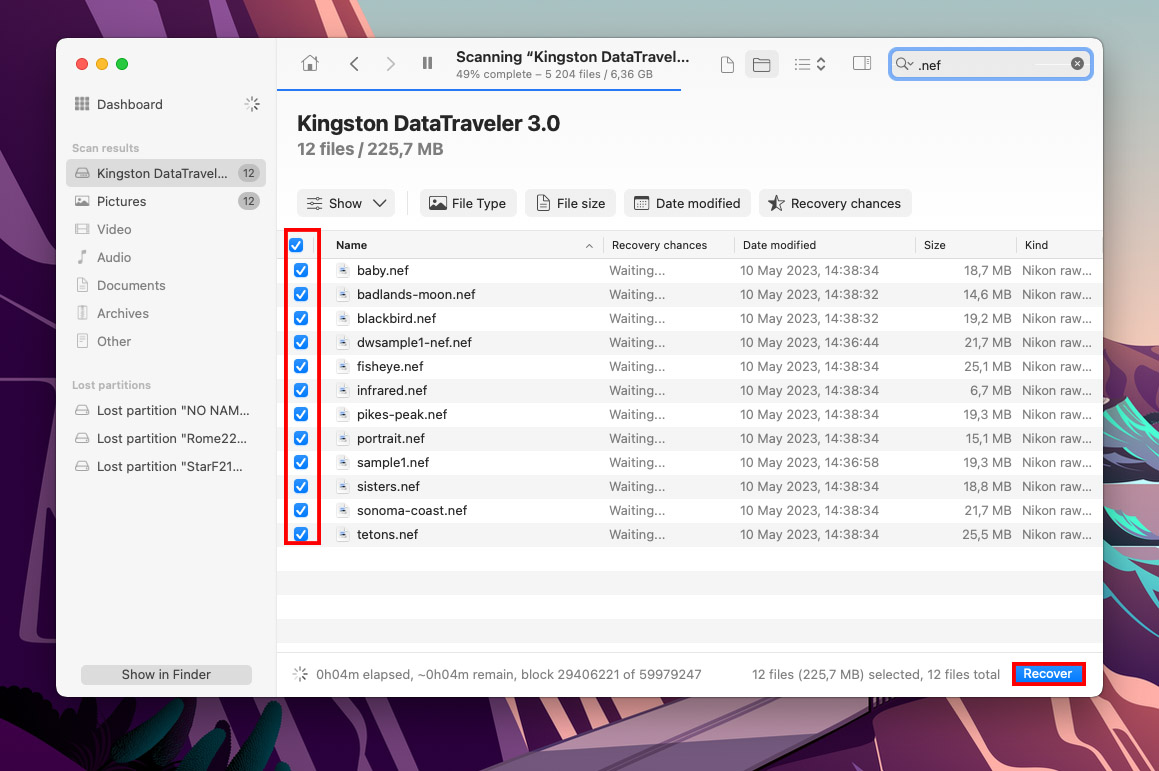
ステップ8. ディスクドリルを宛先フォルダとして使用する場所をコンピュータ上で選択します。スキャンしているデバイスには保存しないでください。それから、「次へ」をクリックします。
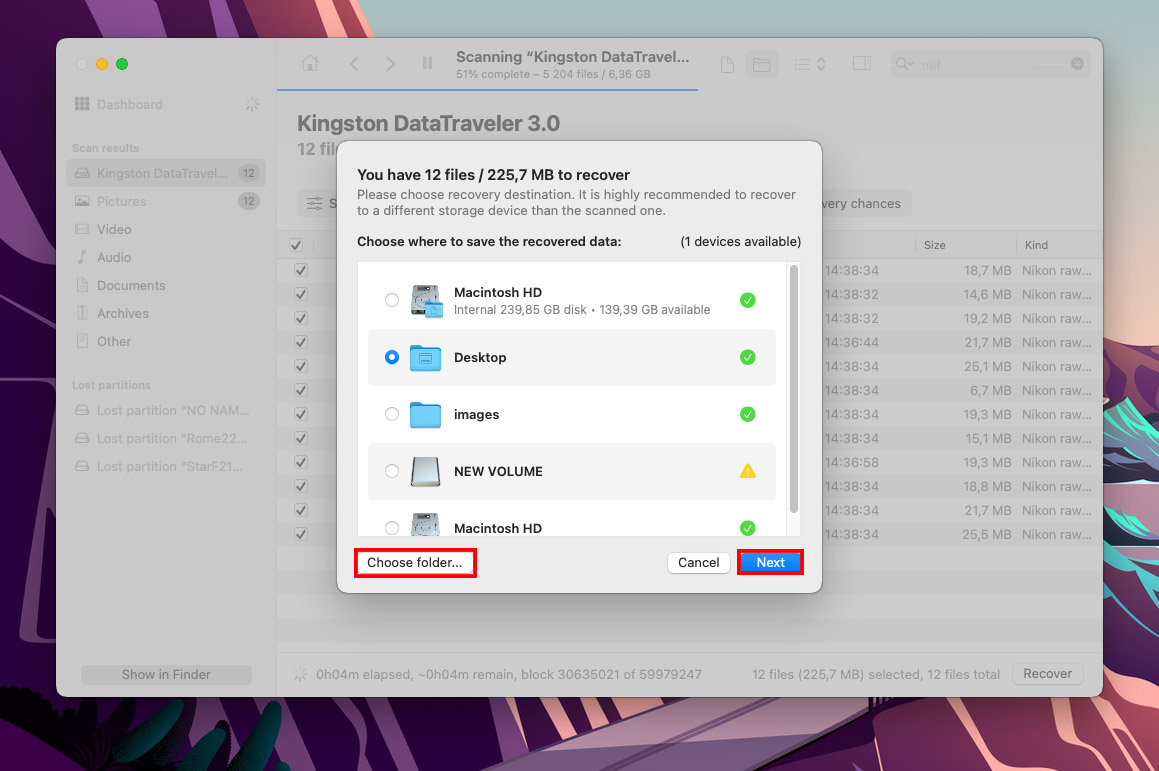
結論
要約すると、RAWファイルの復元は難しいですが、適切なツールを使用すれば非常に可能です。特に、できるだけ早く行い、該当SDカードに新しいファイルを保存していなければ(上書きが原因になることがあります)、成功率は高くなります。使用するソフトウェアがRAW写真の特殊な属性に最適化されており、カメラのメーカーのRAW形式に対応していることを確認するだけで良いのです。
ただし、ほとんどのシナリオにおいて復旧が100%保証されるわけではありません。今後この問題を避けるためには、もし写真が重要であるならば、それを定期的にバックアップし、SDカードの取り扱いにも気をつけましょう!






